よくあるご質問
質問
ネットワークスキャナーに設定された「複合機」のアドレス帳にプロファイル(宛先)が登録されているか確認したい。(FAQ No.00681)
回答
「ネットワークスキャナーツール Lite」で登録したプロファイル(宛先)は「複合機/スキャナー」のアドレス帳に反映されます。登録を確認するには、「複合機/スキャナー」のアドレス帳でプロファイル名を検索してください。
※確認は「複合機/スキャナー」側からの操作になります。
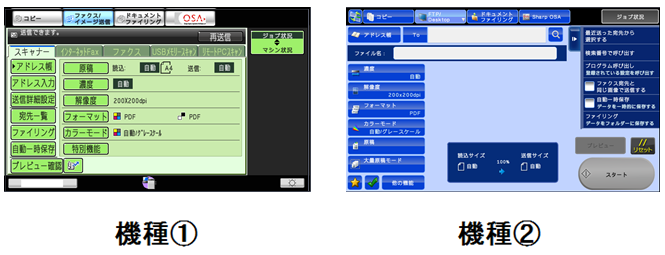
操作ステップ
機種①の場合
①ファクス/イメージ送信画面で[スキャナー]タブを押してください。
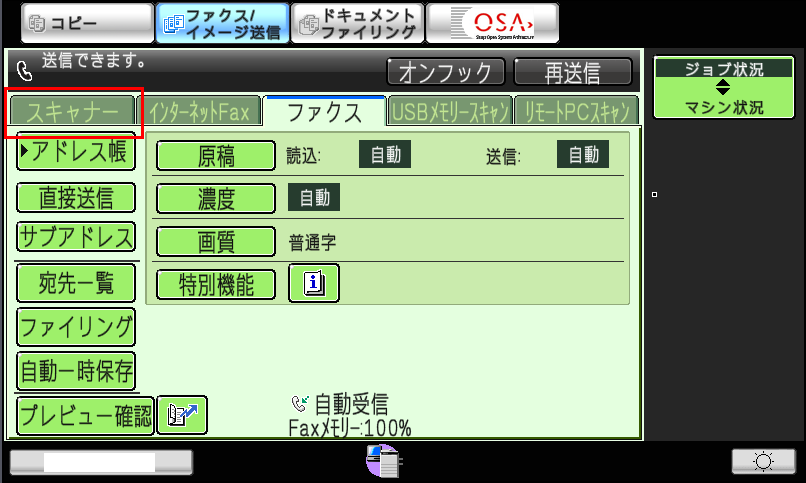
②「スキャナー」の設定画面が表示されますので、[アドレス帳]を押してください。
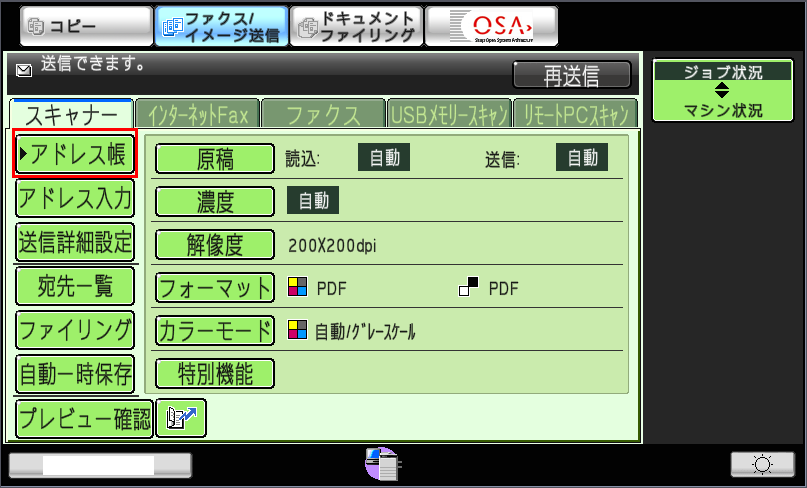
③アドレス帳が表示されますので、登録したプロファイル(宛先)の検索文字タブを押してください。
例:プロファイル名が「SHARP-001」で、検索文字が「し」の場合
検索文字が「し」なので、[さ]タブを押してください。
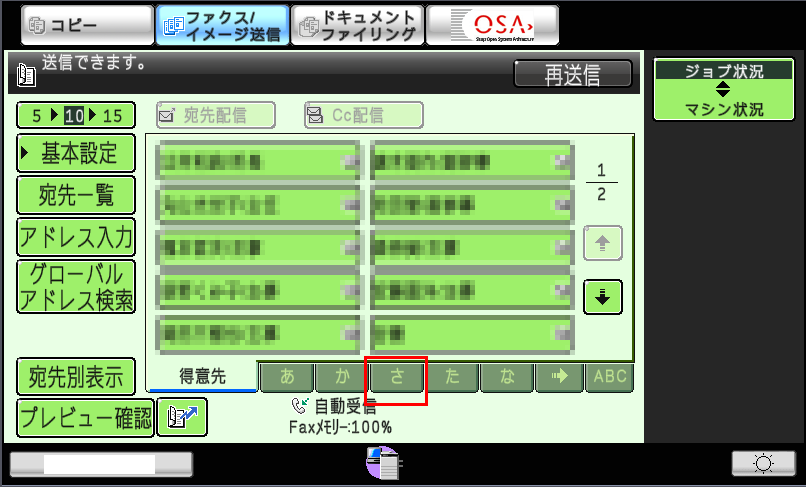
④検索文字が「さ」のアドレス帳画面になりますので、登録したプロファイル(宛先)が表示されていることを確認してください。
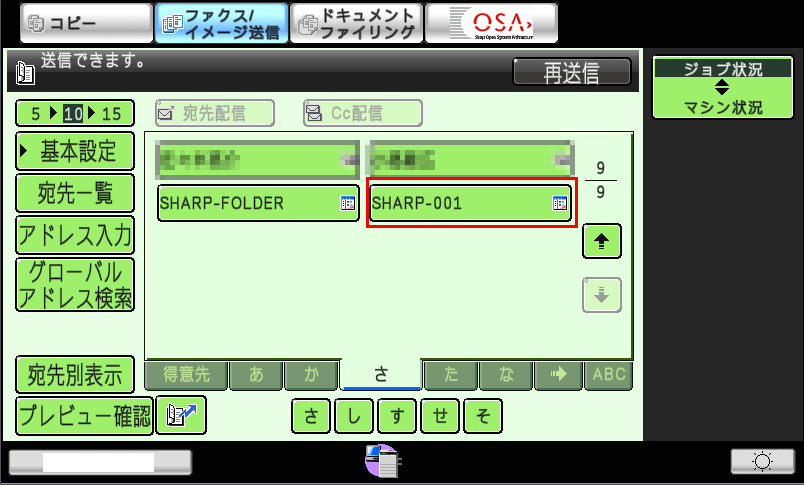
機種②の場合
①ホーム画面で[FTP/Desktop]を押してください。
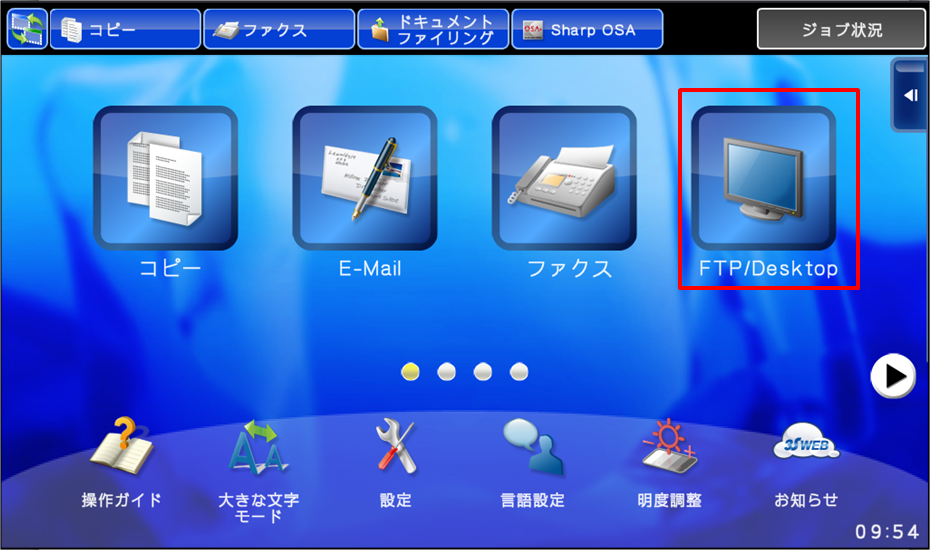
②デスクトップ送信スキャン画面が表示されますので、[アドレス帳]を押してください。
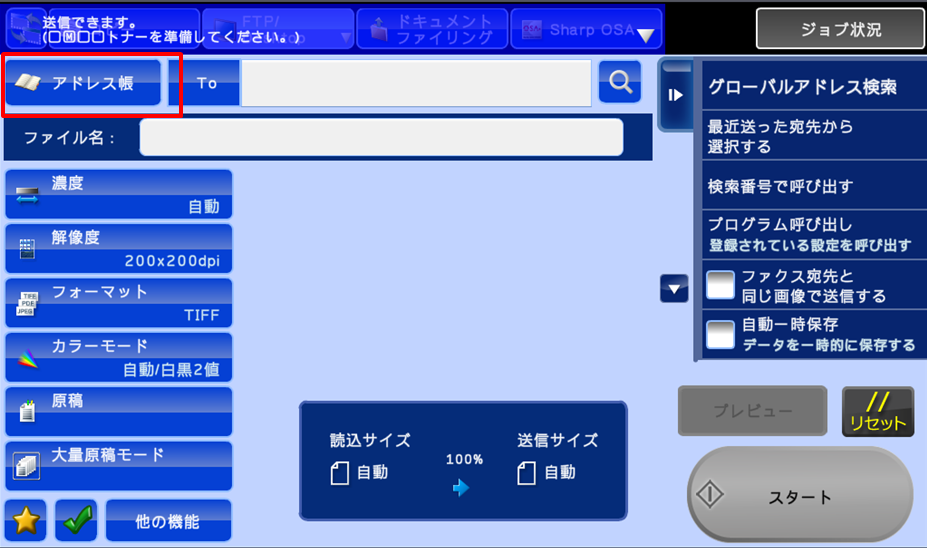
③アドレス帳が表示されますので、登録したプロファイル(宛先)に応じて表示を選んでください。
例:プロファイル名が「SHARP-001」で、検索文字が「し」の場合
検索文字が「し」なので、[ABC]リストになっている場合は、[50]音を押してください。

④検索文字が「さ」のアドレス帳画面になりますので、登録したプロファイル(宛先)が表示されていることを確認してください。

関連キーワード
ネットワーク スキャナー Lite / アドレス帳 / プロファイル / 宛先 / 登録 / 確認
各製品のよくあるご質問トップに戻る
更新日:2016年11月17日